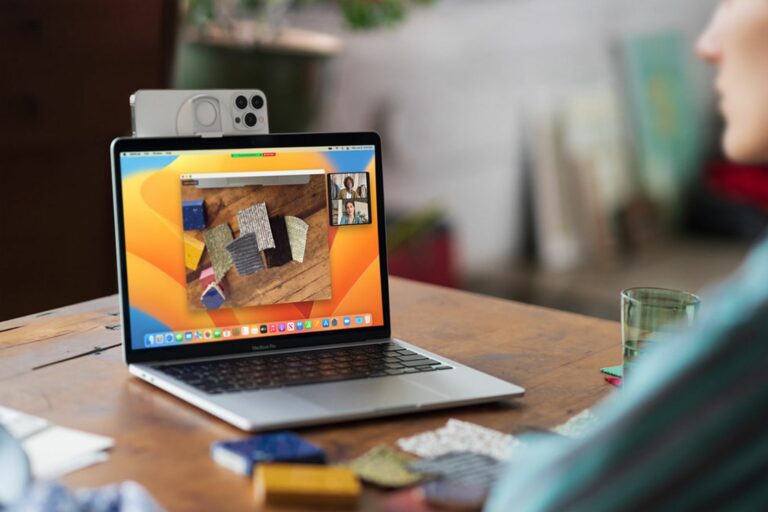macOS : comment utiliser votre iPhone comme entrée microphone de votre Mac
Si macOS 13 ou version ultérieure est installé sur votre Mac, vous pouvez utiliser un iPhone à proximité comme entrée microphone de votre ordinateur. Lisez la suite pour savoir comment cela fonctionne.
Avec macOS Ventura, Apple Avec une toute nouvelle fonctionnalité pour sa fonction Continuity Camera, vous pouvez désormais utiliser l’appareil photo de votre iPhone comme webcam de votre Mac.
La caméra de continuité fonctionne sans fil ou câblée dans FaceTime, Zoom et d’autres applications, et diffuse la vidéo directement à partir de la caméra iPhone à proximité de l’utilisateur avec une qualité nettement meilleure que la caméra intégrée sur un Mac.
Cependant, une autre fonctionnalité de Continuity Camera est la possibilité d’utiliser un iPhone à proximité comme entrée microphone du Mac.Tant que le iPhone exécute iOS 16 ou une version ultérieure et est connecté de la même manière Apple ID, vous pouvez y parler et l’audio sera transmis de manière transparente à votre Mac, pas de vidéo.
Les étapes ci-dessous vous montrent comment le configurer dans macOS Ventura.
- Sur un Mac, cliquez sur Apple () dans la barre de menu et sélectionnez Les paramètres du système….
- Cliquez sur du son dans la barre latérale.
- Sous Sortie et Entrée, cliquez sur Entrer Étiquette.
- Sélectionnez le nom d’un iPhone à proximité répertorié comme type « Caméra de continuité ».
Un iPhone à proximité émettra un son et affichera l’écran « Connecté à… », indiquant qu’il s’est connecté avec succès. Vous pouvez désormais utiliser votre iPhone comme microphone de votre Mac.
vous pouvez toujours utiliser pause bouton.Lorsque vous avez terminé, cliquez simplement sur le rouge déconnecter Un bouton sur l’écran iPhone.